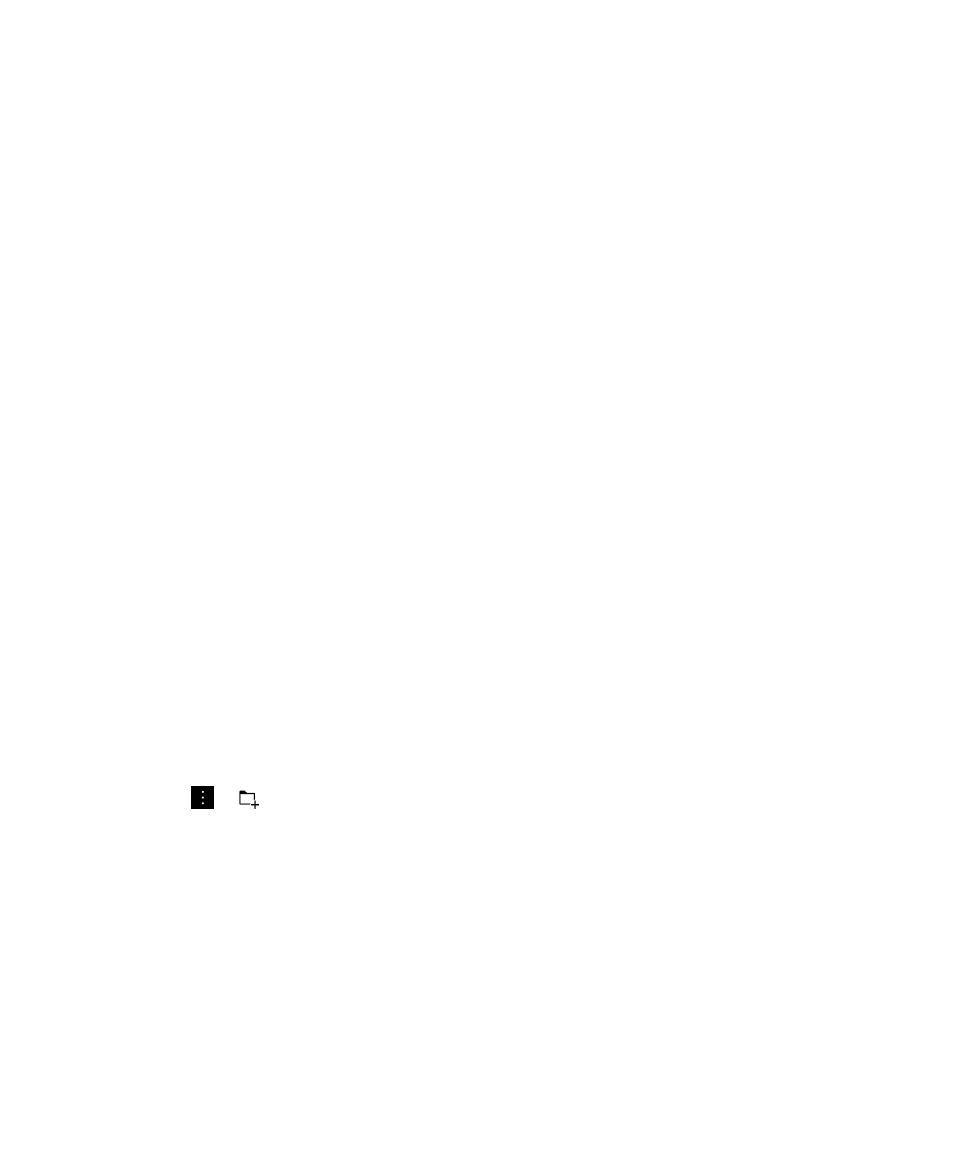
Tworzenie folderu lub listy zadań w aplikacji Remember
1.
Dotknij opcji Notatki, aby utworzyć nowy folder, lub Zadania, aby utworzyć nową listę zadań.
2.
Dotknij ikon
>
.
3.
Wpisz nazwę dla folderu lub listy zadań.
4.
Aby zsynchronizować folder lub listę zadań z kontem (na przykład Evernote), wybierz konto z listy rozwijanej Zapisz w.
5.
Aby zmienić kolor folderu lub listy zadań, dotknij innego koloru.
6.
Dotknij opcji Zapisz.